Hosting tradičného servera Git v systéme Linux pre systém Linuxváš programovací kód je skvelý nápad, ale štandardný prístup iba na príkazovom riadku je datovaný a postrádajú užitočné a moderné funkcie. Len z týchto dôvodov je dôvodom, prečo toľko projektov končí na GitHub; je to lacná a ľahko použiteľná alternatíva k riešeniu problémov s príkazom Git iba na príkazovom riadku.
GitHub je slušný, ale na konci dňaje majetkom spoločnosti Microsoft. Tiež to stojí peniaze. Takže v roku 2019, ak chcete mať server Git, v ktorom je uložený celý váš kód, ide s GitLab, slobodným konkurentom spoločnosti GitHub s otvoreným zdrojom, nič netušiaci.
Existuje veľa dôvodov na použitie GitLabuako základ vášho servera Git v systéme Linux a náklady sú iba jeho súčasťou. Ponúka tiež porovnateľné funkcie ako GitHub, spolupracuje s väčšinou klientov GUI Git, má vynikajúci nástroj na sledovanie webových chýb a ešte oveľa viac!
Pokyny pre Ubuntu
Nastavenie GitLab na Ubuntu sa spustí inštalácioupotrebné programové závislosti, napríklad Curl, server OpenSSH, certifikáty Ca. Budete tiež musieť nainštalovať balík Postfix pre e-mailové upozornenia.
Poznámka: Pokyny v tejto časti budú fungovať pre Ubuntu 14.04 LTS, 16.04 LTS a 18.04 LTS.
Ak chcete spustiť inštaláciu závislosti, zadajte naklonený do príkazového riadka vášho stroja Ubuntu.
sudo apt install curl openssh-server ca-certificates
sudo apt install postfix
Po zabezpečení závislostí pre GitLab je čas aktualizovať Ubuntu, aby sa zabezpečilo, že všetok softvér v systéme je aktuálny. Táto sekcia je kritická, preto ju nevynechajte!
sudo apt update
sudo apt upgrade
Po aktualizácii softvéru je čas spustiť inštaláciu GitLab. Použi curl príkaz na získanie najnovšieho inštalačného skriptu Ubuntu.
curl https://packages.gitlab.com/install/repositories/gitlab/gitlab-ee/script.deb.sh | sudo bash
Nechajte skript bežať. Mali by ste nainštalovať všetko potrebné na to, aby GitLab pracoval na vašom systéme Ubuntu. Po dokončení skriptu je čas nakonfigurovať softvér tak, aby ukazoval na správnu doménu.
V termináli zadajte príkaz nižšie, ale zmeňte informácie za „EXTERNAL_URL“ na adresu URL webových stránok, na ktorú chcete pristupovať na svoj server GitLab na adrese.

sudo EXTERNAL_URL="https://gitlab.example.com" apt install gitlab-ee
Po dokončení vyššie uvedeného príkazu prejdite na webovú adresu, ktorú ste nastavili v EXTERNAL_URL a použite prihlasovacie meno „root“, aby ste mohli začať proces inštalácie po inštalácii.
Viac informácií o tom, ako nakonfigurovať a používať GitLab vo vašom systéme Ubuntu, nájdete na stránke GitLab o konfigurácii.
Pokyny pre Debian
Debian Linux má veľmi podobné inštalačné pokyny ako Ubuntu, pretože ide o veľmi podobné operačné systémy. Proces nastavenia softvéru sa začína pomocou Apt-get nástroj na inštaláciu závislostí (Curl, OpenSSH Server, Ca Certificates a Postfix.)
Poznámka: tieto pokyny budú pracovať s Debianom 8 a 9.
Ak chcete spustiť inštaláciu závislosti, zadajte Apt-get do príkazového riadka vášho stroja Debian.
sudo apt-get install curl openssh-server ca-certificates
sudo apt-get install postfix
Po inštalácii závislosti použite Apt-get skontrolovať aktualizácie softvéru. Nevynechajte tento krok!
sudo apt-get update
sudo apt-get upgrade -y
Po aktualizácii softvéru je čas na stiahnutie inštalačného skriptu GitLab pomocou curl Príkaz.
curl https://packages.gitlab.com/install/repositories/gitlab/gitlab-ee/script.deb.sh | sudo bash
Nechajte skript stiahnuť a spustiť. Kým je proces spustený, skript nastaví GitLab tak, aby fungoval vo vašom systéme Debian Linux.
Po spustení základného skriptu GitLab je čas nakonfigurovať webovú adresu GitLab. Do terminálu zadajte EXTERNAL_URL príkaz nižšie. Nezabudnite zmeniť vzorovú adresu URL s doménou, na ktorej chcete pristupovať na server GitLab.
sudo EXTERNAL_URL="https://gitlab.example.com" apt-get install gitlab-ee
Za predpokladu, že EXTERNAL_URL príkaz je úspešný, GitLab bude hore abežiaci na vašom systéme Debian Linux. Ak chcete dokončiť proces nastavenia, otvorte novú kartu prehľadávača na adrese URL, ktorú ste nastavili pre GitLab, a na prihlásenie použite používateľské meno „root“.
Viac informácií o tom, ako konfigurovať a používať GitLab na Debiane, nájdete na stránke dokumentácie na webovej stránke GitLab.
Pokyny pre CentOS 6
Ako GitLab pracovať na CentOS 6, je jednoduchý proces a začína sa pomocou yum Správca balíkov na inštaláciu závislostí potrebných na spustenie softvéru. Závislosti, ktoré potrebujete, sú Curl, Policycoreutils-python, OpenSSH-Server, Postfix a Cronie.
Poznámka: tieto pokyny fungujú aj s RHEL, Oracle Linux a Scientific Linux.
Ak chcete spustiť inštaláciu závislosti, zadajte yum príkazového riadka CentOS 6.
sudo yum install -y curl policycoreutils-python openssh-server cronie
Po dokončení inštalácie vyššie uvedených balíkov Yum použite lokkit povoliť protokoly HTTP a SSH prostredníctvom brány firewall systému.
sudo lokkit -s http -s ssh
Teraz, keď sú HTTP a SSH povolené cez firewall CentoS 6, je čas použiť Yum na inštaláciu konečnej závislosti GitLab: Postfix.
sudo yum install postfix
Ďalej povoľte Postfix pomocou služba a chkconfig príkazy.
sudo service postfix start
sudo chkconfig postfix on
Po spustení Postfixu v systéme použite curl príkaz na stiahnutie inštalačného skriptu CentOS.
curl https://packages.gitlab.com/install/repositories/gitlab/gitlab-ee/script.rpm.sh | sudo bash
Nechajte spustiť inštalačný skript CentOS. Po spustení nastaví všetko potrebné na fungovanie systému GitLab vo vašom systéme. Po dokončení použite EXTERNAL_URL príkaz na smerovanie GitLabu na správnu adresu URL, na ktorú chcete smerovať.
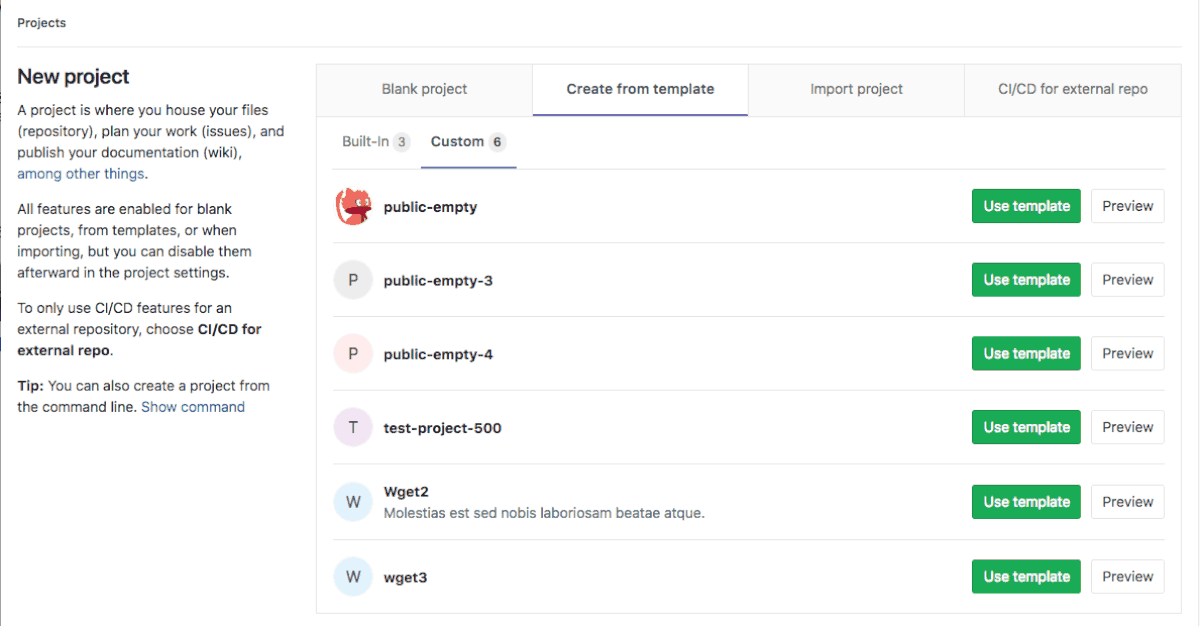
sudo EXTERNAL_URL="https://gitlab.example.com" yum -y install gitlab-ee
Po inštalácii otvorte novú kartu prehľadávača a prejdite na adresu URL, ktorú ste nastavili v uvedenom príkaze. Na prihlásenie použite používateľské meno „root“.
Viac informácií o tom, ako nakonfigurovať a používať GitLab na CentOS 6, nájdete na stránke dokumentácie na vývojovej webovej stránke GitLab.













Komentáre